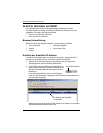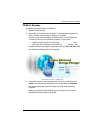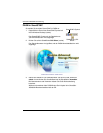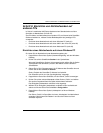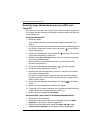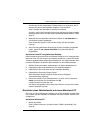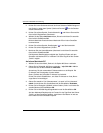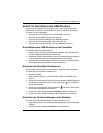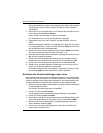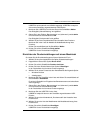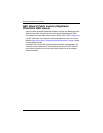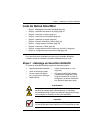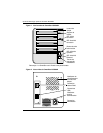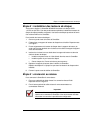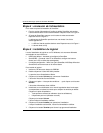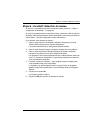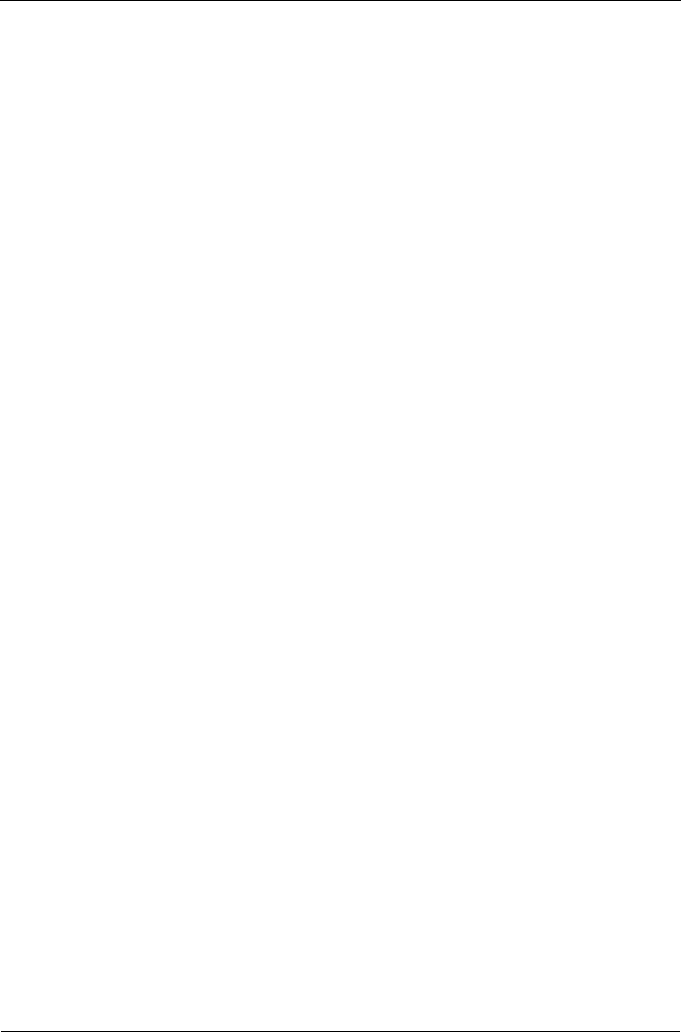
SmartStor NS4300N Kurzanleitung
36
Wenn die Schaltfläche „Suchen“ nicht angezeigt wird, wählen Sie die Option
„Symbolleisten“ aus dem Menü „Ansicht“ und wählen Sie dort
Standard-
schaltflächen
.
3. Geben Sie im Feld „Computername“ die IP-Adresse des SmartStor ein und
klicken Sie auf die Schaltfläche Suchen.
Siehe „Ermitteln der SmartStor-IP-Adresse“ auf seite 28.
Der SmartStor wird in der Liste „Suchergebnisse“ angezeigt.
4. Doppelklicken Sie in der Liste „Computer“ auf den SmartStor, um ihn zu
öffnen.
Wenn das Dialogfeld „Verbinden mit“ angezeigt wird, geben Sie dort sowohl
im Feld „Benutzername“, als auch im Feld „Kennwort“ admin ein und klicken
Sie anschließend auf die Schaltfläche OK.
5. Klicken Sie mit der rechten Maustaste auf das Symbol usbptr1 und wählen
Sie aus den Dropdown-Menü die Option
Verbinden...
aus.
6. Wenn die Warnmeldung über Druckertreiber angezeigt wird, klicken Sie auf
OK, um den Vorgang fortzusetzen.
7. Klicken Sie im Druckerinstallations-Assistent auf den Hersteller und den
Modellnamen Ihres USB-Druckers und klicken Sie anschließend auf OK.
8. Klicken Sie im Druckerinstallations-Assistent auf die Schaltfläche OK.
9. Wählen Sie im Windows Startmenü
Einstellungen
, dann
Drucker und Fax-
geräte
, um die Druckerinstallation zu überprüfen.
Es wird der Dialog „Drucker und Faxgeräte“ angezeigt. Der Drucker mit der
Bezeichnung usbptr1 ist der USB-Drucker auf dem SmartStor.
Einrichten der Druckeinstellungen unter Linux
Dieses Verfahren bezieht sich auf eine RedHat Enterprise Linux 4-Konfiguration.
Wenn auf Ihrem PC eine andere Linux-Version installiert ist, müssen Sie dieses
Verfahren gegebenenfalls entsprechend modifizieren. Die entsprechenden Infor-
mationen entnehmen Sie bitte der Dokumentation zu Ihrem Betriebssystem.
1. Wählen Sie aus dem Menü „Anwendungen“ die Option
Systemeinstellungen
und anschließend
Drucken
.
Das Fenster „Druckerkonfiguration“ wird geöffnet.
2. Klicken Sie auf die Schaltfläche Neu.
Das Dialogfeld „Neue Druckerwarteschlange hinzufügen“ wird geöffnet.
3. Klicken Sie auf die Schaltfläche Weiter.
4. Geben Sie im Feld „Name“ einen Druckernamen (zum Beispiel
NAS_printer
)
sowie eine Beschreibung ein und klicken Sie auf die Schaltfläche Weiter.
5. Wählen Sie aus dem Dropdown-Menü „Warteschlangentyp wählen“ die
Option
Netzwerk Windows (SMB)
.
6. Führen Sie in der Liste einen Bildlauf durch, indem Sie auf das Dreieck-
symbol neben NS4300 klicken.